September 17
Access, un programma associato con le applicazioni di Microsoft Office, è un programma di database popolare usato sia per scopi di archiviazione dei dati privati e aziendali. Come con altri programmi di database, Access è progettato per memorizzare dati in un formato digitale che è disponibile per essere utilizzato dal software originale così come altre applicazioni. Una volta che un database è stato creato, le informazioni memorizzate in esso può essere interrogato in sé o esportato in altri programmi. Si può facilmente esportare i dati da Access seguendo alcuni passi.
Avviare l'applicazione di Microsoft Access. Aprire il database da cui si desidera esportare i dati. Fare clic una volta sul menu a discesa "File" e selezionare l'opzione "Apri". Utilizzare il "Cerca in" menu a discesa per individuare la cartella in cui il database è stato salvato; clicca una volta sulla base di dati e poi una volta sul pulsante "Apri".
2 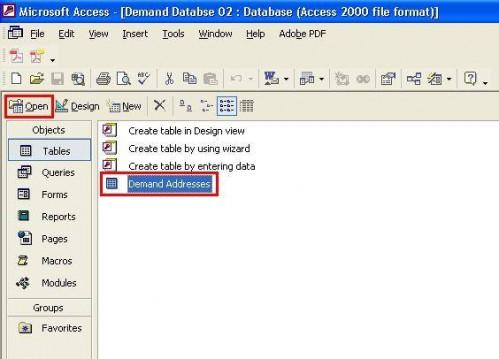
Aprire la tabella da cui si desidera esportare i dati. Fare doppio clic sul nome della tabella, oppure fare clic una volta su di esso e poi una volta sull'icona "Apri".
3 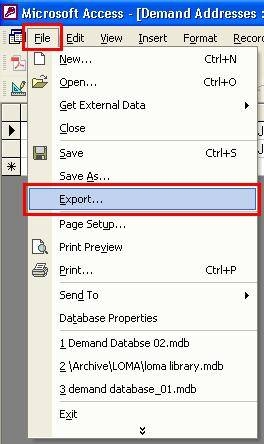
Fare clic una volta sul menu a discesa "File" e selezionare l'opzione "Esporta". Questo lancerà una finestra da cui si sarà in grado di selezionare il formato per i dati esportati.
4 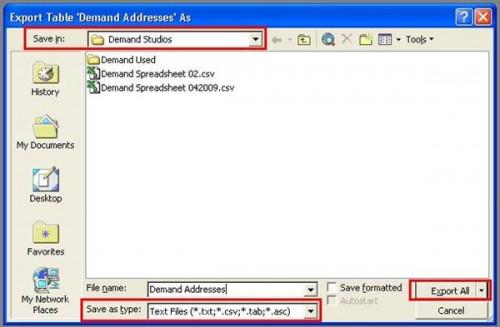
Utilizzare il menu a discesa "Salva come" per selezionare il formato in cui si desidera esportare i dati. Mentre ci sono molti esempi di programmi specifici, come Lotus 1-2-3, il formato "CSV" viene utilizzato in questo esempio per la sua versatilità. Utilizzare il "Salva in" menu a discesa per selezionare una cartella in cui salvare i dati esportati. Fare clic una volta sul pulsante "Esporta tutto".
5 Visualizzare i dati esportati, che ora possono essere aperti in un programma appropriato. Pulsante destro del mouse una volta sul pulsante di Windows "Start" e selezionare l'opzione "Esplora". Selezionare la cartella in cui sono stati esportati i dati di accesso da le liste sotto il "Cartelle" voce.
